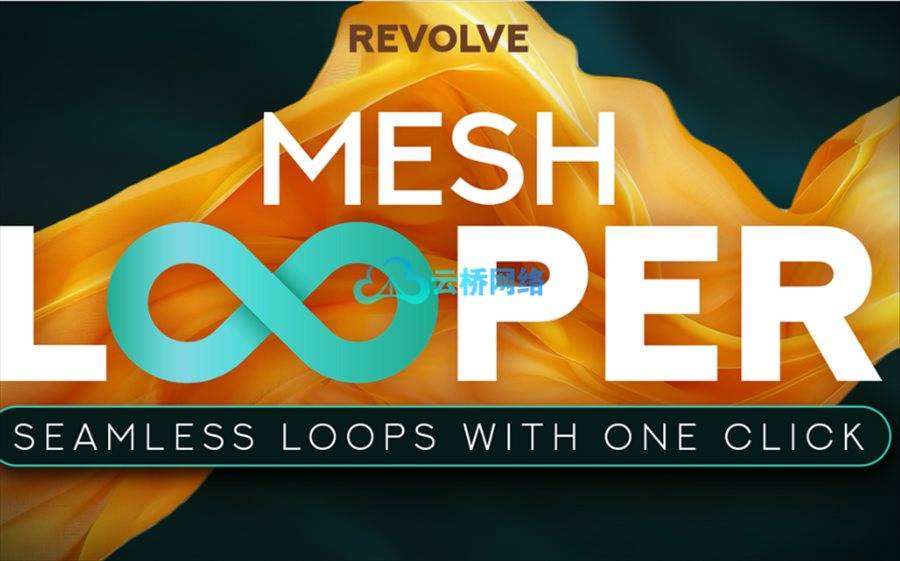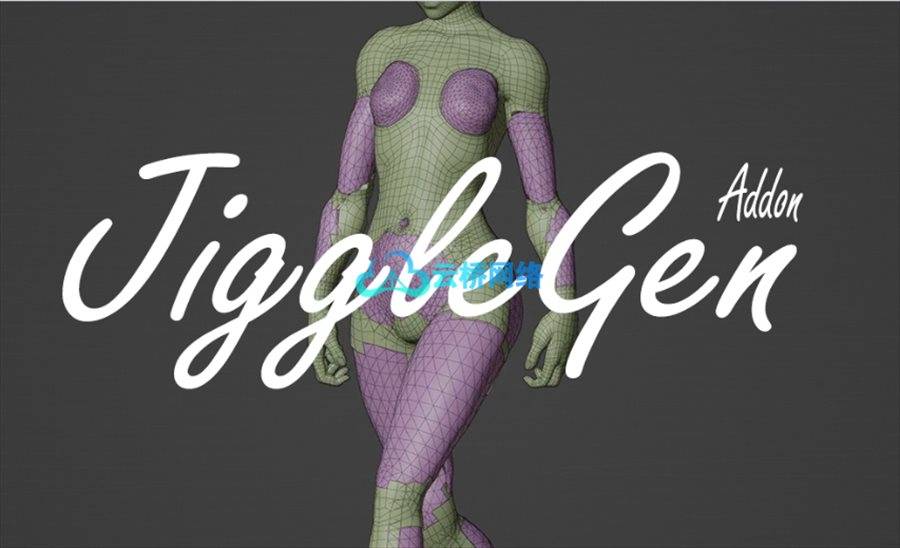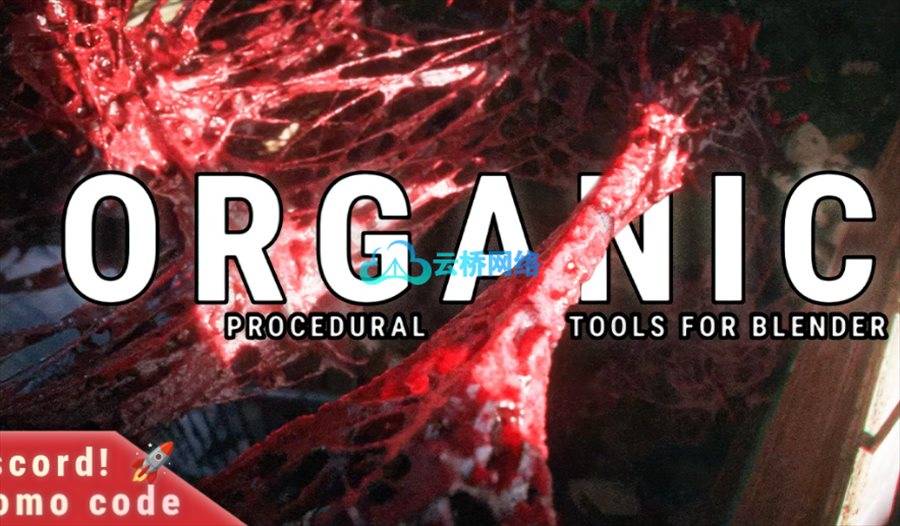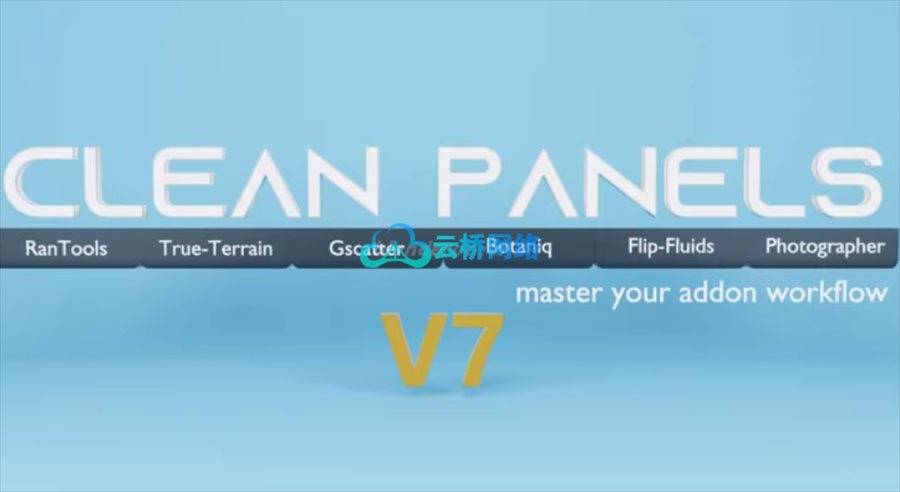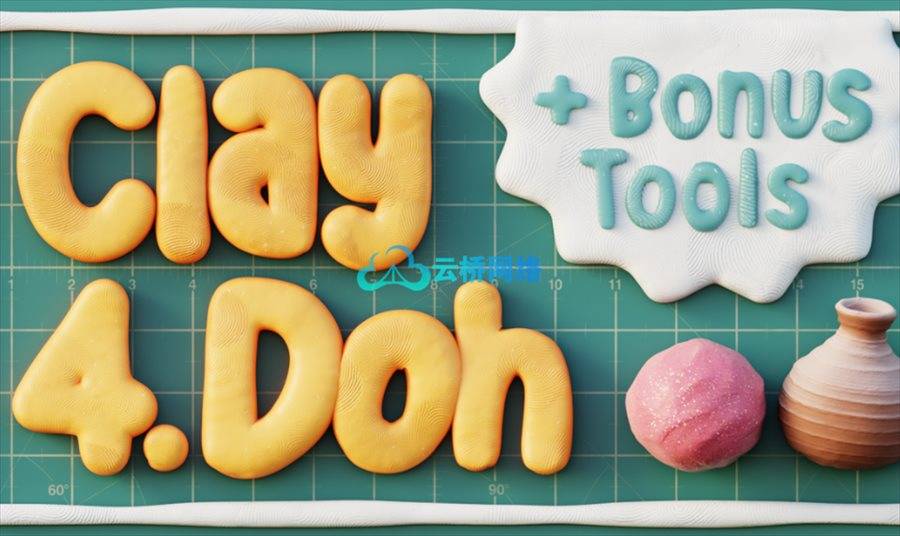RealMotionPro 是一款功能丰富的 Blender 插件,旨在彻底改变您的动画工作流程。它拥有庞大的动画库和强大的工具,非常适合希望节省时间并轻松获得出色效果的动画师。
版本:RealMotion Pro v1.57.6

🆕 版本 1.57.7 更新
🧩 版本 1.57.7 的新增功能
⚡ 直接 IK/FK 吸附:瞬间匹配 IK ↔ FK。
🎞️ 一键烘焙与吸附:将 IK/FK 转换直接吸附并烘焙到关键帧中。
🧠 更稳定的动作捕捉和手动动画工作流程。
小幅用户界面更新。
姿势校正更新。
删除动画功能。
🔥 RealMotion Pro 主要功能 🔥
✅ 450+ 内置动画库 – 通过大量动画收藏,立即让您的角色活灵活现。
✅ 新增!+1700 个动作捕捉动画 – 重新定向、优化并直接保存到您的库中,带来无限可能。
✅ 直接从 3D 视口工作 – 轻松调整、混合、反转和平滑动画——无需使用曲线编辑器或 NLA 编辑器!但如有需要,您仍然可以将动作推送到 NLA 并随意编辑。
✅ 支持热门骨骼 – 可与以下骨骼无缝协作:
AutoRig Pro
Rigify
Mixamo
Daz (Genesis 1-9)
✅ 轻松的动画传输 – 轻松将库中的多个动画应用到同一场景中的一个或多个角色上。版本 1.56 更新 – 动画预览功能!
您现在可以在将动画加载到角色之前预览动画。
⭐ 收藏类别
您现在只需单击一下即可轻松地 ⭐ 添加或 ❌ 移除您喜爱的动作到专门的”收藏”类别中——让您更快地访问最常用的动画。📂🎯
🤖 Cascadeur 骨骼支持
RealMotion Pro 现在支持通过几个简单的步骤将动画从 Cascadeur 骨骼重新定向到您的角色。⚙️🕺
🦶 脚部锁定系统
推出全新的 Foot_Lock 功能!🔒 这允许您在特定的帧范围 🕒 内将脚锁定在原地,以防止脚部滑动或穿入地面。🛑 它确保腿部精确地停留在您定义的位置——超级实用且易于应用。✅🌍
🛠️ 更多改进
多个错误 🐞 已修复,性能 🚀 已提升。立即更新以享受最新功能!🔄💯
🔥 激动人心的消息!RealMotion Pro v1.54 来了!🎉🚀
✅ 新增 Daz 支持!现在支持从 1 到 9 的所有 Genesis 模型!🏆💥
✅ 新的动画重定向!在重定向选项卡下轻松将动画重定向到您的 Daz 骨骼!🎭✨
✅ 错误修复!导出自定义库动画时不再卡顿!🛠️❄️
✅ 改进的工作流程!在重定向下设置 FBX 文件夹路径,允许直接从模板列表导入,无需每次都打开文件视图!⚡📂
✅ 更好的烘焙动作!现在保存时使用源骨骼的动作名称 + “_Bake”,便于在导出时识别!🎬🔍
✅ 以及更多!额外功能与错误修复——在旧版 Blender 中导出自定义库时不再卡顿!🚀💯
立即更新,将您的动画提升到新的水平!🎥🔥 #RealMotionPro
主要功能:
450+ 动画库
访问大量的动画收藏,让您的角色活灵活现。
直接从 3D 视口工作
直接在 3D 视口中组合、优化、调整和平滑动画——无需使用曲线编辑器或 NLA 编辑器。
支持热门骨骼
与以下骨骼无缝兼容:
AutoRig Pro
Rigify
Mixamo
Daz
轻松的动画传输
轻松将库中的多个动画传输到同一场景中的一个或多个角色。
RealMotion 面板
所有工具都方便地放置在 3D 视口中的 RealMotion 面板内,让您快速访问用于优化和组合动画的基本工具。
RealMotionPro 的独特之处?
无需在编辑器之间切换——完全在 3D 视口中工作。
简化多个角色的动画制作过程。
工具专为优化、调整和组合动画而设计,使您的工作流程更快、更高效。
在 RealMotionPro 面板中,您将找到以下选项:
源骨骼下拉菜单:
选择您的角色使用的骨骼类型。例如:
如果您的角色使用 AutoRig Pro 绑定,请选择 “AutoRig Pro”。
如果您的角色使用 Mixamo,请选择 “Mixamo”。
搜索框:
通过在搜索栏中输入动画名称来快速定位特定动画。
类别切换:
轻松切换动画类别以找到您需要的动作。
选择目标骨骼按钮:
首先,在 3D 视口中选择您角色的骨骼,然后单击”选择目标骨骼”按钮。这将把选定的骨骼设置为接收动画的目标骨骼。
从模板视图选择动画:
设置好目标骨骼后,在图标视图模板中浏览动画库并选择要加载的动画。
加载动画按钮:
选择动画后,单击”加载动画”按钮。所选的动画将应用到您的目标角色上。
💡 提示: 确保目标骨骼与源骨骼类型匹配(例如,AutoRig Pro、Rigify 或 Mixamo),以便正确传输动画。
为您的角色添加多个动画
加载多个动画:
如果您想向同一角色添加多个动画:
单击”加载动画”按钮加载第一个动画。动画将从当前帧开始。
要添加另一个动画,将播放头移动到第一个动画结束的位置,然后再次单击”加载动画”。
无缝衔接动画:
如果新加载的动画从根位置或世界原点开始,但您希望它从第一个动画结束的地方开始:
将播放头移动到新动画吸附到世界原点的帧。
单击”召回”按钮。这将重新定位动画,使其从上一个动画的末尾平滑地继续。
改变角色移动方向
角色旋转面板 (X, Y, Z):
使用角色旋转面板中的 X、Y 和 Z 旋转控件来改变角色面对的方向。
调整这些设置以旋转角色并使其面向不同的方向。
角色将朝着它被旋转的方向移动,从而可以精确控制其移动路径。
控制动画速度
动画速度属性:
动画速度浮点属性允许您控制角色移动的快慢。
起始帧和结束帧:
通过设置起始帧和结束帧的值来定义您要调整的帧范围。
速度调整将仅影响此定义范围内的关键帧。
速度滑块:
使用速度滑块来控制时间:
向右拖动会扩展关键帧,减慢动画速度。
向左拖动会挤压关键帧,加快动画速度。
调整角色位置 (位置 X, Y, Z)
位置 X, Y, Z 属性:
这些属性允许您在 3D 空间中精确定位您的角色。
实际用例:
如果您的角色看起来像是在漂浮(例如,腿部没有正确接触地面),您可以调整位置值来移动臀部骨骼,从而移动整个身体以确保腿部自然停留在地面上,防止漂浮问题。
您也可以通过调整位置属性将角色重新定位到场景中的其他地方。
起始帧和结束帧:
定义起始帧和结束帧以指定受位置调整影响的帧范围。
位置更改将仅应用在此范围内的帧上,从而创建平滑的位置过渡。
💡 提示: 使用此功能来修复接地问题或将角色无缝移动到场景中的新位置。
使用旋转调整器
目的:
旋转调整器用于在姿态模式下调整特定骨骼的旋转,以微调动画。
实际用例:
例如,如果角色的手穿过了身体,您可以使用旋转调整器来调整手的旋转曲线,防止其穿插。
它也可用于添加次要运动以增强动画效果,因为它调整的是所选骨骼的整个曲线。
起始帧和结束帧:
设置起始帧和结束帧以定义您要调整的帧范围。
只有此范围内的关键帧会受到影响,从而创建平滑且有针对性的调整。
非破坏性更改:
由于旋转调整是直接调整曲线,它们不会覆盖或影响原始动画数据,确保您的基础动画保持完整。
💡 提示: 使用旋转调整器来添加细微运动或修复特定问题,而不会破坏整体动画流程。
混合关键帧工具
目的:
混合关键帧工具旨在在两个动画之间创建平滑过渡,例如将行走循环混合到奔跑循环。
工作原理:
该工具混合起始帧和结束帧之前和之后的关键帧,确保无缝过渡。
例如,如果您有一个行走动画,然后加载了一个奔跑动画,您可以使用此工具平滑地混合这两个动作。
属性:
混合起始:
此属性定义在到达起始帧之前要调整或”淡出”的帧数。
混合结束:
此属性设置在结束帧之后要调整或”淡入”的帧数。
实际用例:
调整混合起始和混合结束值以微调您希望在两个动画之间过渡的帧数,确保自然流畅的运动。
💡 提示: 使用此工具可以避免动画之间的突然变化,并获得精美、专业的效果。
原地停留功能
目的:
原地停留功能可确保角色在执行动画(例如原地行走或奔跑)时保持在固定位置。
工作原理:
此功能从臀部骨骼中移除控制平移(X 和 Z 轴)的关键帧。
因此,只保留 Y 轴运动(上下运动),使角色静止在其原始位置。
起始帧和结束帧:
起始帧和结束帧定义了应用此功能的帧范围。
只有此范围内的关键帧会被调整,确保对静止效果的精确控制。
实际用例:
当您想要创建角色停留在原地的动画时(例如行走循环或其他重复运动,没有向前移动),请使用此功能。
💡 提示: 这在创建循环动画或在固定设置中混合动画时特别有用。
应用缩放功能
目的:
应用缩放功能用于修复角色腿部看起来滑动,或者角色移动速度比腿部运动快或慢导致动画不自然的问题。
工作原理:
该功能利用缩放因子属性来调整角色的移动速度:
小于 1 的值将降低移动速度。
大于 1 的值将增加移动速度。
当您指定一个缩放因子值并单击”应用”时,该值将乘以角色的移动速度,并相应地调整它。
使用说明:
根据所需的调整定义缩放因子。
单击”应用”以应用调整。
根据需要重复此过程,直到脚部运动与角色移动无缝匹配。
实际用例:
使用此工具确保角色移动和腿部运动之间的适当同步,从而产生自然逼真的动画。
💡 提示: 使用缩放因子进行小的增量调整可以帮助您更有效地达到完美的平衡。
应用过滤器按钮
目的:
应用过滤器按钮旨在通过平滑曲线编辑器中的旋转曲线来解决动画中的万向节锁问题。
工作原理:
万向节锁可能导致动画中出现突然或不自然的旋转。
当您单击”应用过滤器”时,该工具会调整并平滑旋转关键帧,创建更平滑的过渡并消除万向节锁伪影。
实际用例:
当您的动画因万向节锁而显示突然或急促的旋转时,使用此功能可确保整个动画过程干净自然。
💡 提示: 在编辑旋转关键帧后应用过滤器以最终确定平滑过渡。